为了使用JAVA WEB程序发布更加方便,小编为你介绍如何在MyEclipse中添加Tomcat服务器,这样你只需要在MyEclipse做个简单操作可以发布JAVA WEB程序
首先安装Tomcat,要记住你安装目录哦,后面会有用,小编Tocmat的安装版本是:apache-tomcat-6.0.32,安装后启动Tomcat,并测试Tomcat安装是否正常。
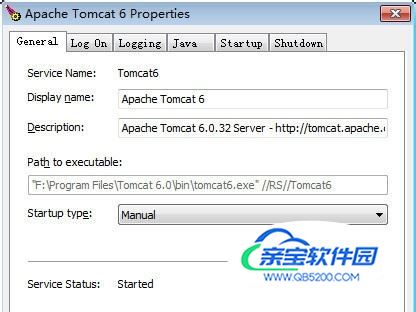

完成MyEclipse的安装,小编MyEclipse的安装版本是:8.5,当然你可以选择安装更高的版本。完成MyEclipse的安装后就可以启动MyEclipse

MyEclipse启动点击"Window"

进入“Perferences”进行设置

进入“Perferences”后,依次进入“MyEclipse”---"Servers"

点击“Tomcat”--"Tomcat 6.x"(小编Tomcat的版本是6.0.32),这里根据你的Tomcat版本进行选择。
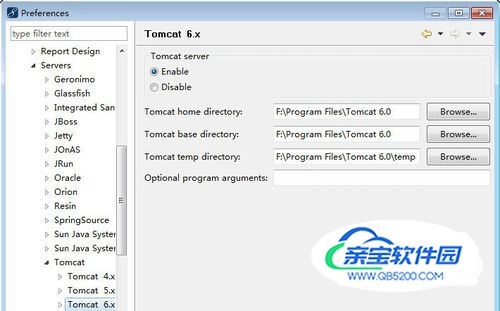
将Tomcat server设置为Enable,Tomcat home directory选择为你的Tomcat安装目录。然后OK即可!
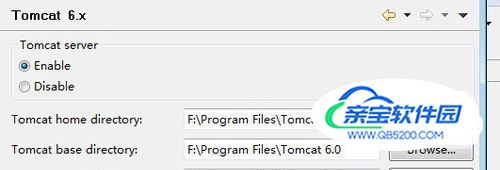
在MyEclipse下侧的Servers选项中即可看到刚刚添加的Tomcat 6.x,然后右键单击Run Server,Tomcat 6.x启动完毕后,你可以从Console中看到:信息: Server startup in **** ms
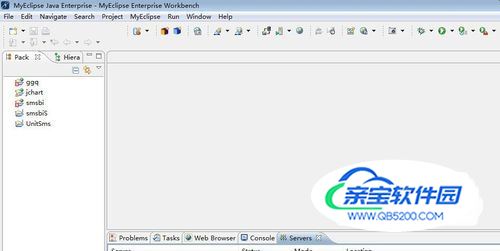
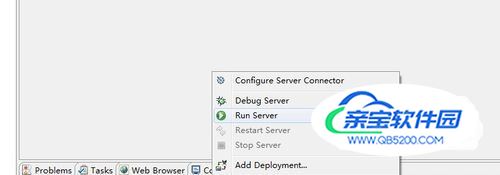

现在你可以直接在MyEclipse中发布JAVA WEB项目了,点击发布Deploy选项

选择你需要发布的项目,并点击“Add”选择需要发布WEB服务器(Tomcat 6.x),然后OK即可!打开浏览器测试刚刚发布的WEB项目!

在MyEclipse中配置Tomcat时需要将Tomcat服务停止并退出